آموزش کار با نوار ابزار Camera اسکچاپ

در این ویدیوی آموزشی نحوه کار با نوار ابزار Camera در نرم افزار اسکچاپ به صورت ویدیویی و به زبان فارسی توسط وب سایت وودیانو آموزش داده شده است.
سرفصل مطالب آموزشی در این ویدیو:
1- آموزش کار با ابزار Orbit اسکچاپ (چرخش در محیط sketchup)
2- آموزش کار با ابزار Pan اسکچاپ (جابجایی در محیط sketchup)
3- آموزش کار با ابزار zoom اسکچاپ (بزرگنمایی و کوچکنمایی در sketchup)
4- آموزش کار با ابزار Zoom Window اسکچاپ (بزرگنمایی به صورت پنجره ای در sketchup)
5- آموزش کار با ابزار Zoom Extents اسکچاپ (نمایش کل پروژه طراحی شده sketchup در صفحه نمایش)
6- آموزش کار با ابزار Previous اسکچاپ (بازگشت به آخرین بزرگنمایی انجام شده در sketchup)
7- آموزش کار با ابزار Position Camera اسکچاپ (تعیین موقعیت دوربین برای حرکت در محیط sketchup)
8- آموزش کار با ابزار Eye اسکچاپ (مشاهده و حرکت در پروژه طراحی شده بر اساس موقعیت دوربین تعیین شده در sketchup)
آموزش ویدیویی:
(کیفیت معمولی- برای مشاهده این ویدیو با کیفیت عالی (Full HD) آن را از لینک زیر دانلود کنید.)
[Elite_video_player id=”1″]
آموزش تصویری:
1- ابزار Orbit اسکچاپ (چرخش در محیط sketchup)
با استفاده از ابزار Orbit می توان در محیط اسکچاپ با چرخش المان های طراحی شده از زوایای مختلف پروژه را مورد بررسی قرار داد.
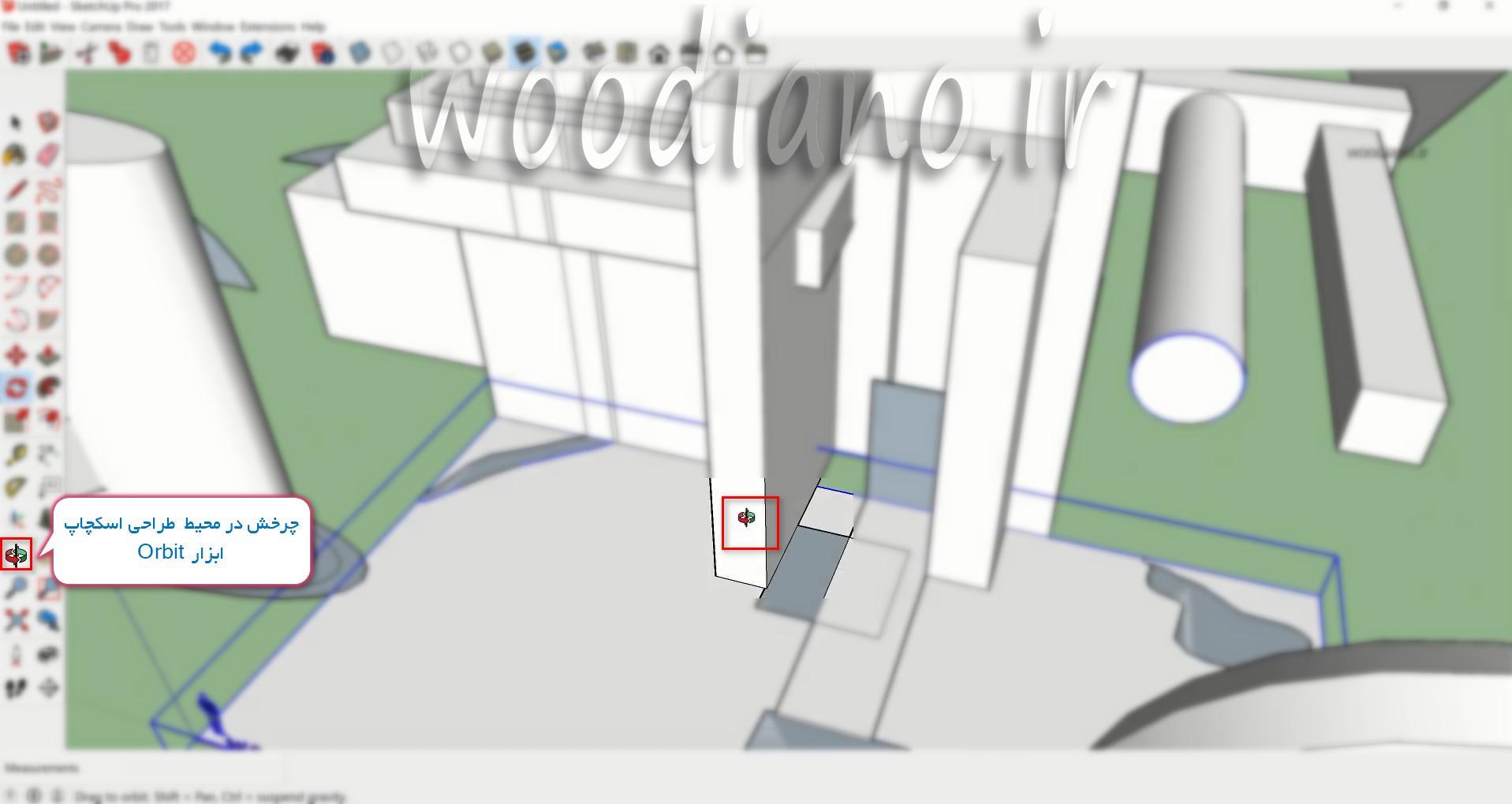
2- ابزار Pan اسکچاپ (جابجایی در محیط sketchup)
با استفاده از این ابزار می توان به سادگی بین اجزا محتلف پروژه جابجایی انجام داد.
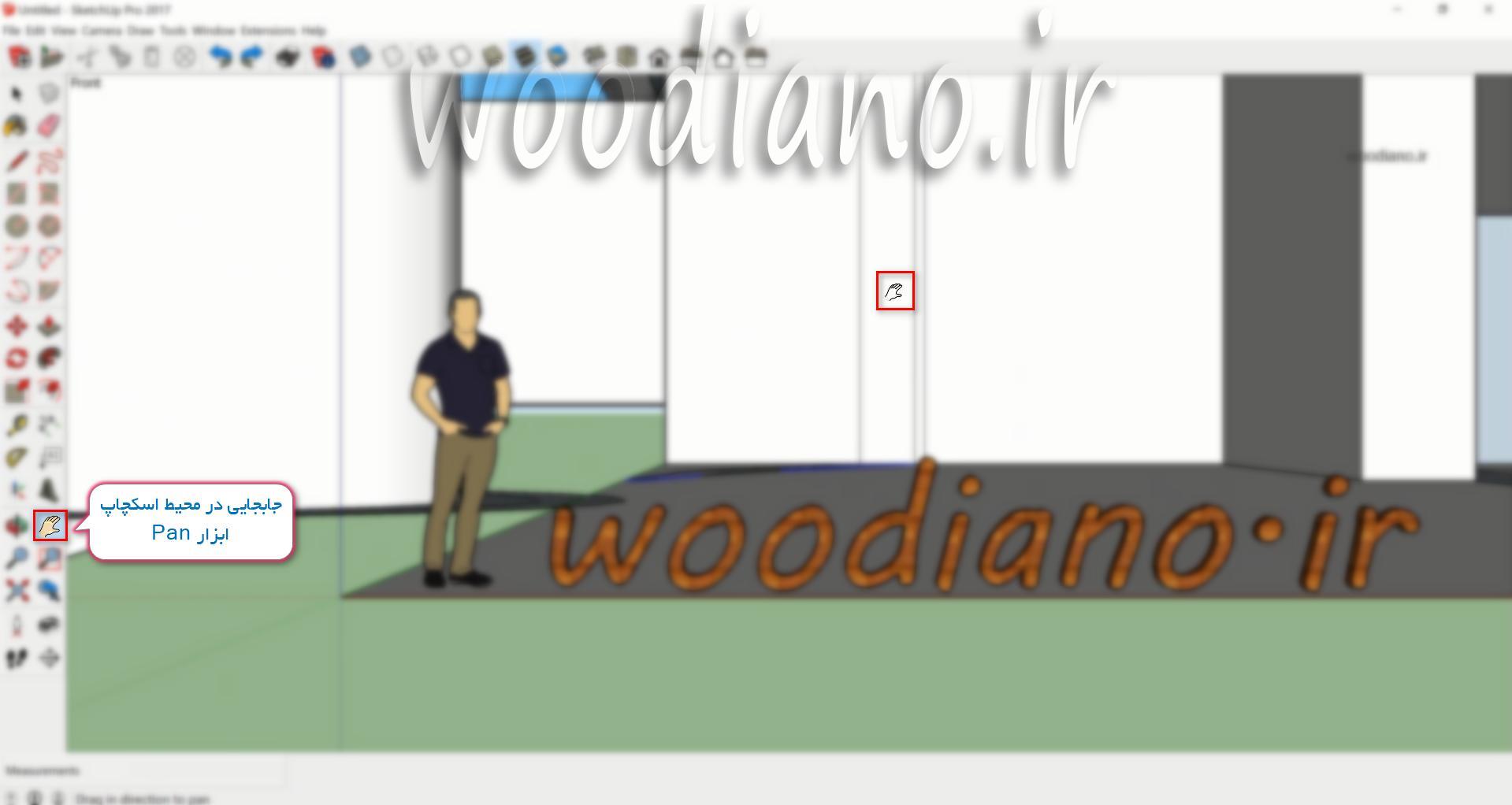
3- ابزار zoom اسکچاپ (بزرگنمایی و کوچکنمایی در sketchup)
برای بزرگنمایی یا کوچک نمایی هر قسمت از پروژه می توان از ابزار Zoom استفاده کرد.
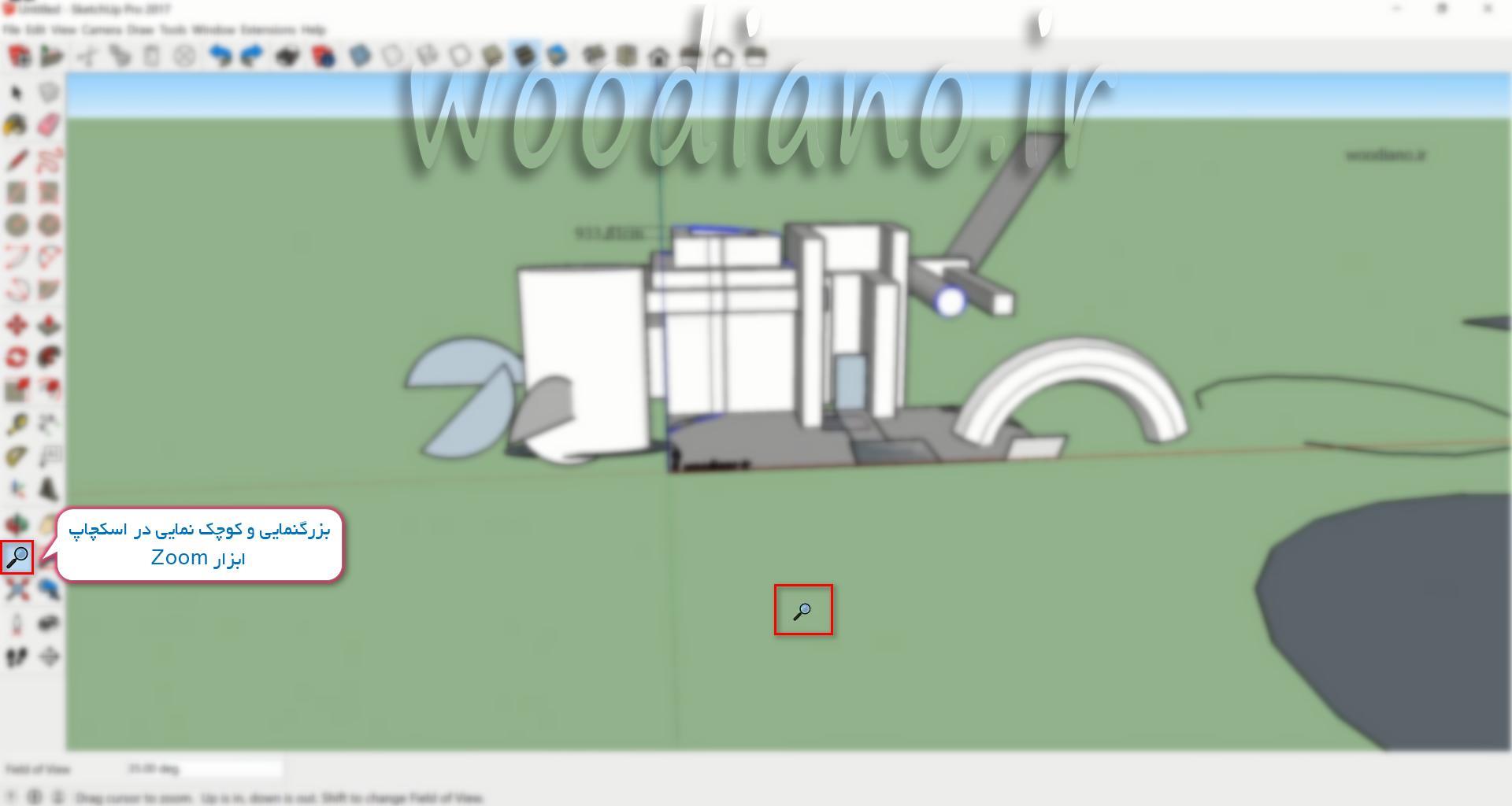
4- ابزار Zoom Window اسکچاپ (بزرگنمایی به صورت پنجره ای در sketchup)
اگر بخواهیم قسمتی یا جزئی از پروژه را به طور خاص بزرگنمایی کنیم از ابزار Zoom Window استفاده می کنیم به طوری که با ماوس پنجره ای دور المان مورد نظر می کشیم و بدین شکل زوم انجام می شود.
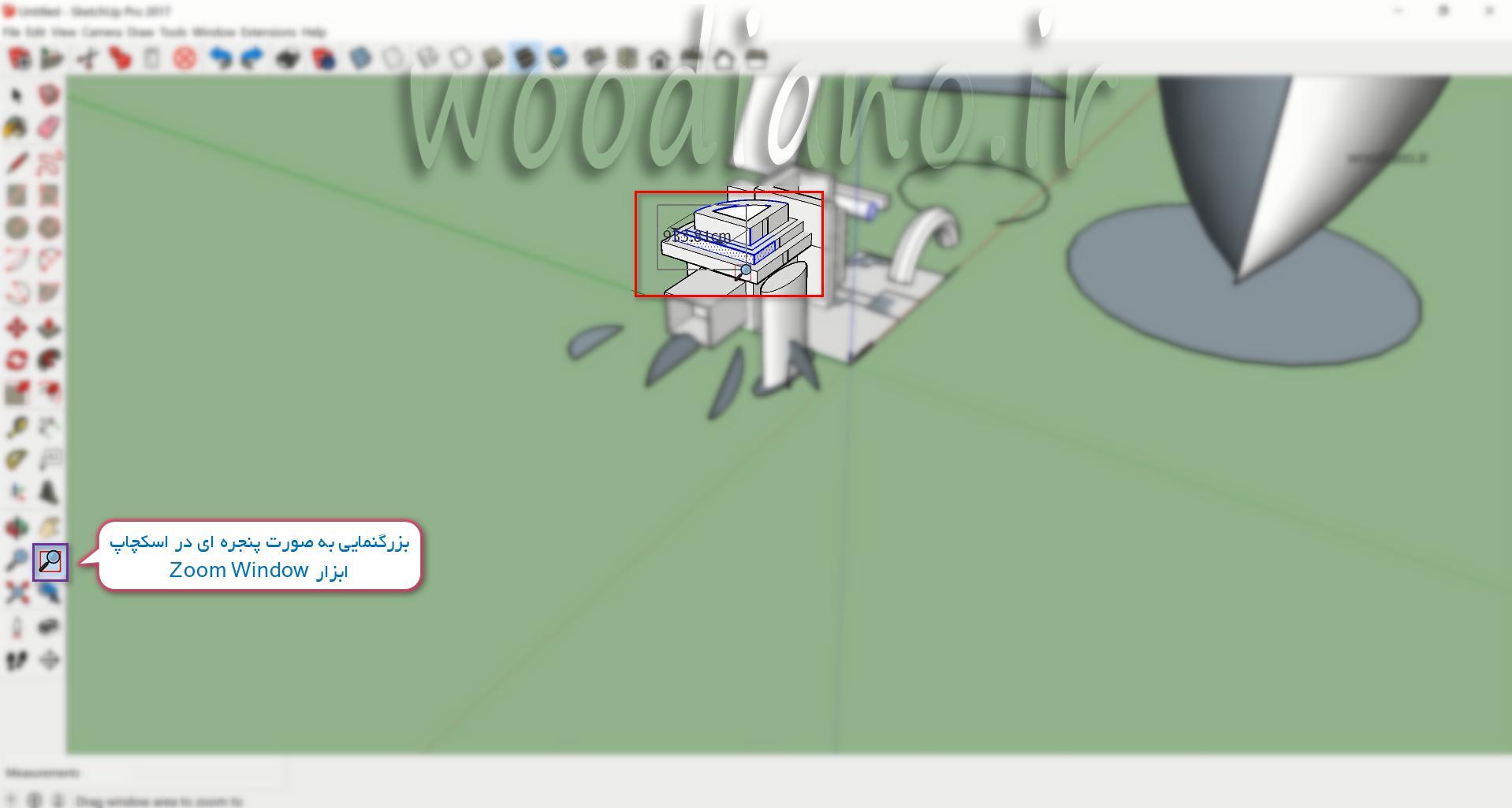
5- ابزار Zoom Extents اسکچاپ (نمایش کل پروژه طراحی شده sketchup در صفحه نمایش)
وقتی المان های موجود در پروژه طراحی شده زیاد می شود جابجایی و بزرگنمایی اجزا ممکن است ایجاد مشکل کند و در پروژه گم شوید. ابزار Zoom Extents کمک می کند تا با یک کلیک کل پروژه طراحی شده در اسکچاپ را در صفحه نمایش ببینید.
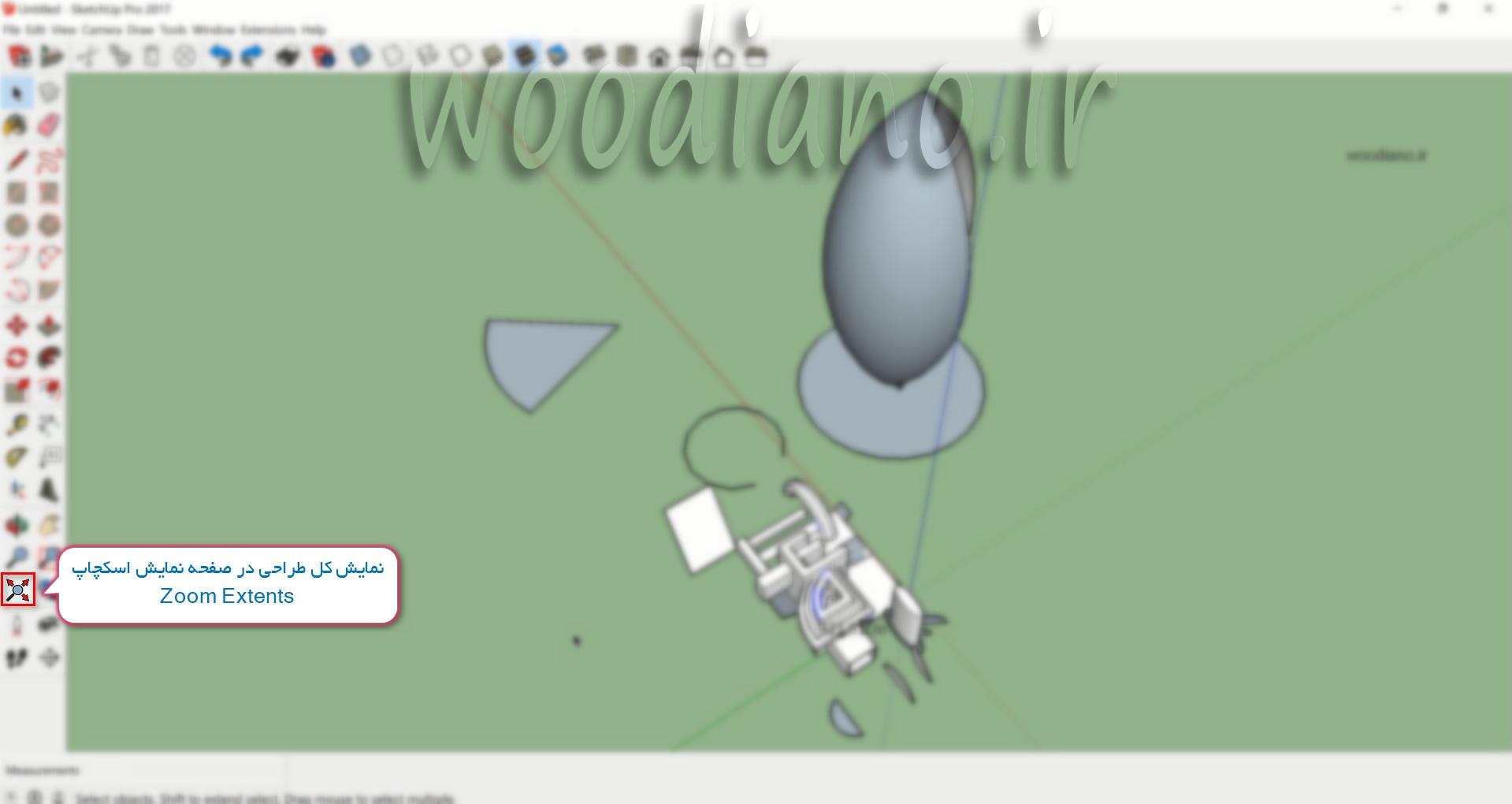
6- ابزار Previous اسکچاپ (بازگشت به آخرین بزرگنمایی انجام شده در sketchup)
با این ابزار می توان به سادگی و با یک کلیک به آخرین بزرگنمایی انجام شده در پروژه بازگشت.
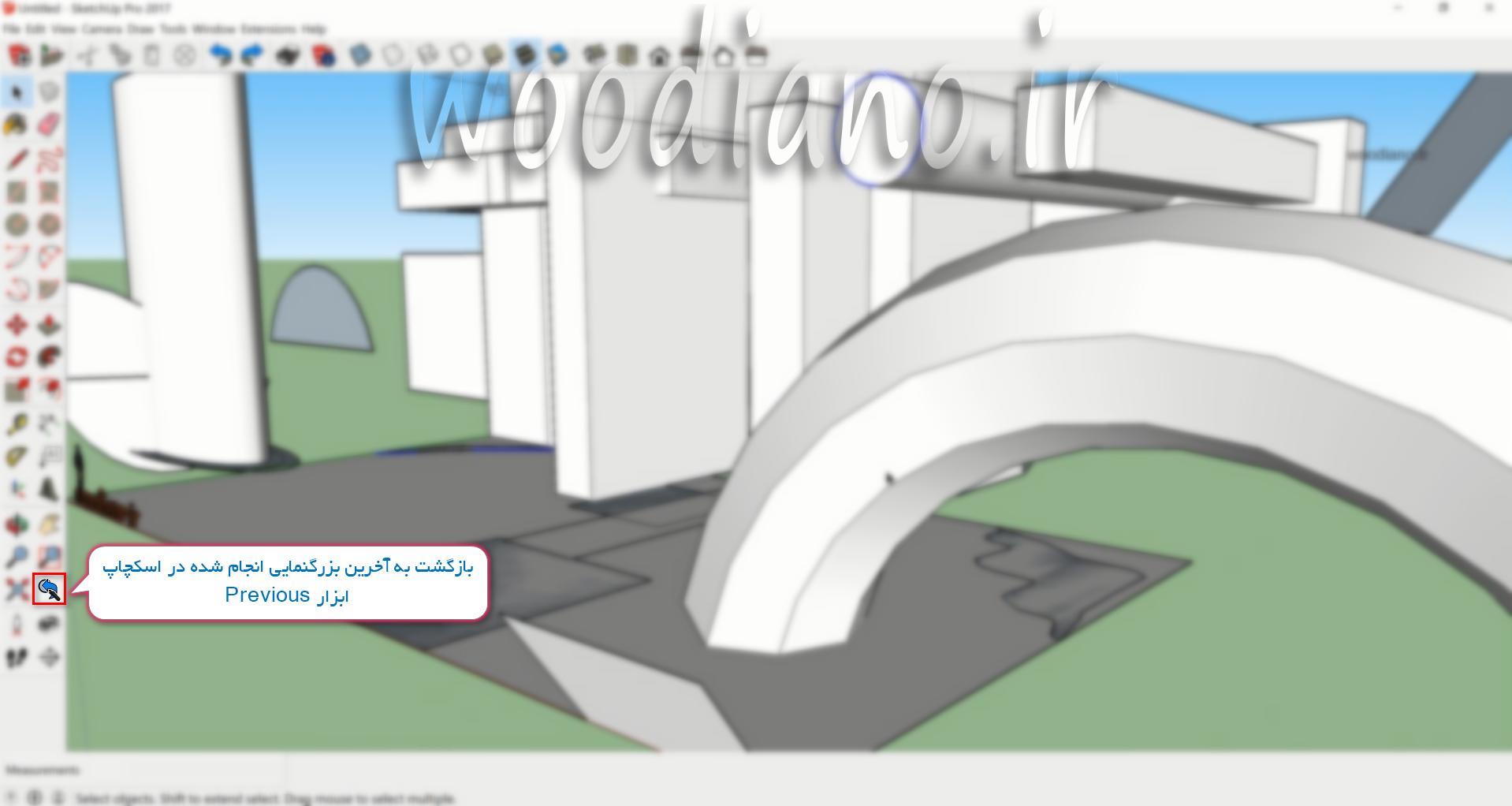
7- ابزار Position Camera اسکچاپ (تعیین موقعیت دوربین برای حرکت در محیط sketchup)
با استفاده از ابزار Position Camera اسکچاپ می توان تعیین کرد که دوربین برای حرکت در محیط اسکچاپ متناسب با قد چه فردی باشد. در پایین صفحه و از قسمت Height Offset می توان قد مورد نظر فرد برای حرکت در محیط اسکچاپ و مشاهده کل پروژه را وارد نمود.
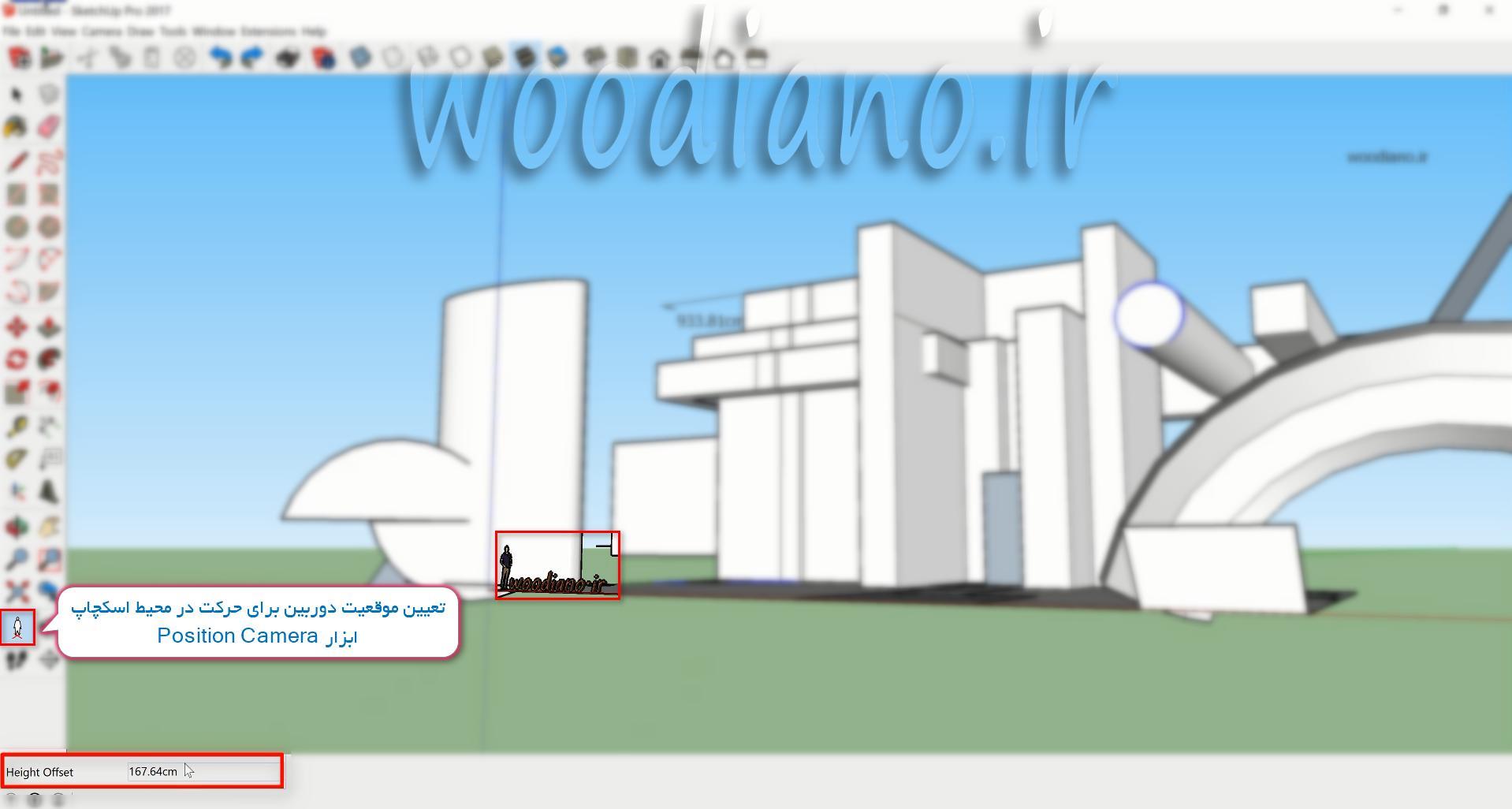
8- ابزار Eye اسکچاپ (مشاهده و حرکت در پروژه طراحی شده بر اساس موقعیت دوربین تعیین شده در sketchup)
با استفاده از ابزار Eye می توان در محیط پروژه بر اساس Position camera تعیین شده حرکت نمود.
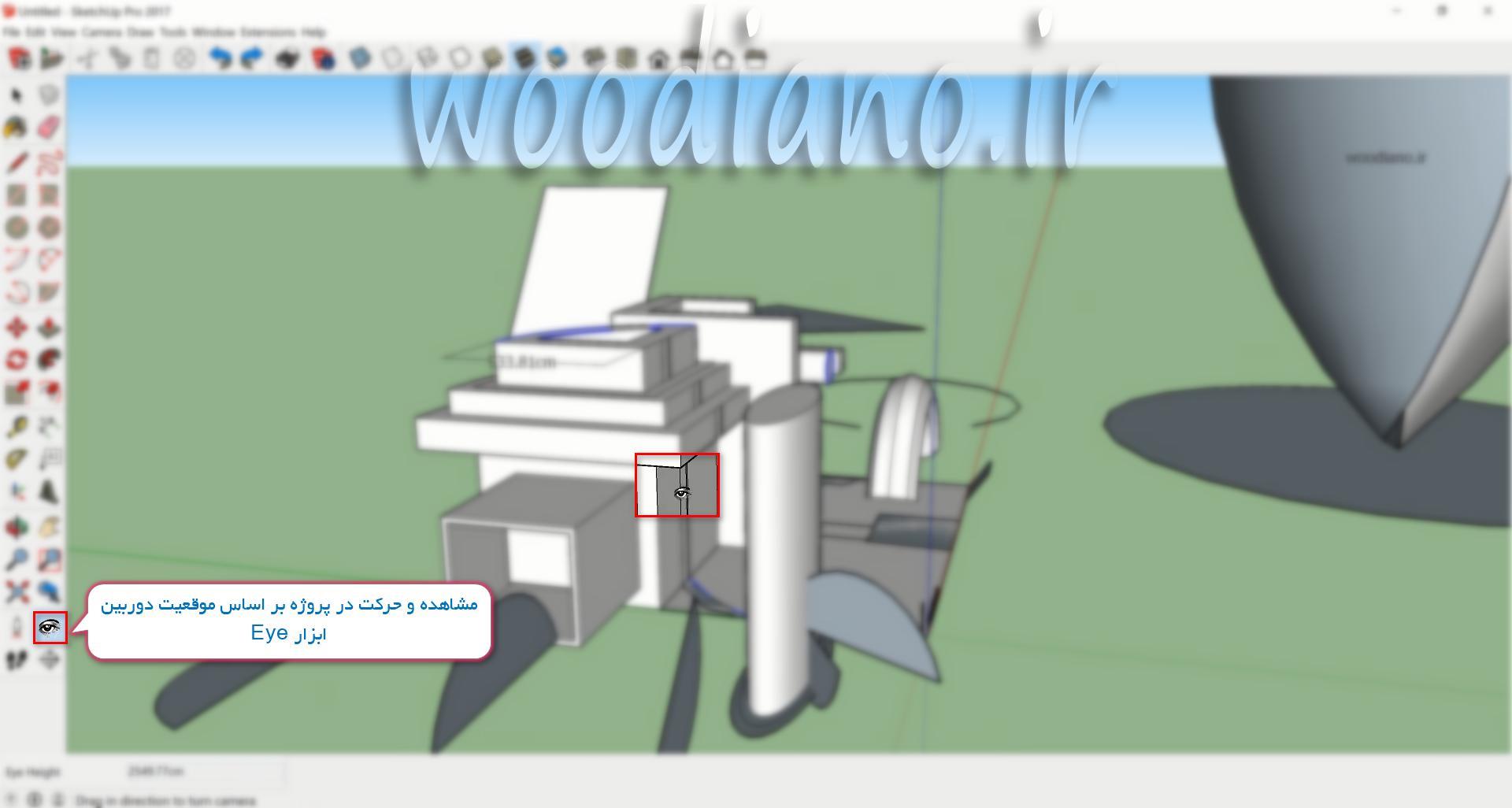
برای مشاهده این فیلم آموزشی با کیفیت عالی (Full HD) از لینک زیر آن را دانلود و سپس مشاهده کنید.
کیفیت Full HD:
کیفیت HD:
برای مشاهده ویدیوهای آموزشی فارسی نحوه کار با نوار ابزارهای نرم افزار اسکچاپ Sketchup 2017 مطالب زیر را از دست ندهید:
آموزش کار با نوار ابزار Principal در اسکچاپ
آموزش کار با نوار ابزار Drawing اسکچاپ
آموزش کار با نوار ابزار Edit اسکچاپ
آموزش کار با نوار ابزار Construction اسکچاپ
7 دیدگاه
به گفتگوی ما بپیوندید و دیدگاه خود را با ما در میان بگذارید.



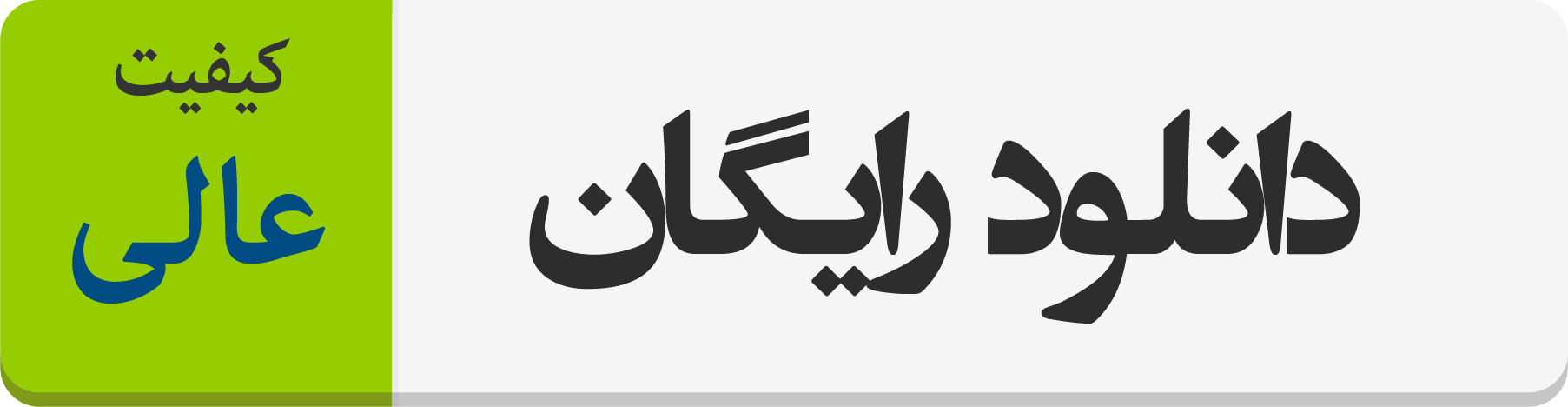
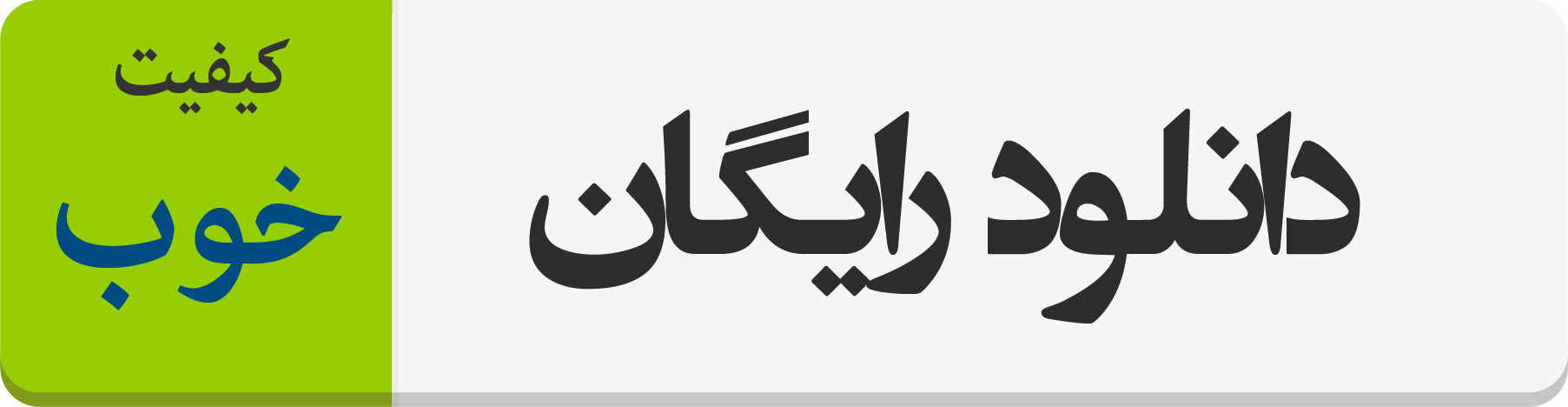






سلام خسته نباشید ببخشید چرا ویدیو ها دانلود نمیشن
سلام. دوباره چک کنید. مشکل برطرف شد
درود و عرض خدا قوت.اگه امکانش هست لینک این ویدیو رو بررسی کنید ارور میده .سپاس
سلام. اصلاح شد.
سلام.سپاسگذارم
سلام خسته نباشید
لازم دانستم تا بپاس زحماتتان بویژه تهیه و ارائه این مطالب و آموزشهای بسسسسسیار ارزشمند صمیمانه از شما تشکر و قدردانی کنم.
با آرزوی سلامت و موفقیت برای شما عزیزان
موففففففففففففففففففففففففق باشید
سلام. خیلی ممنون از محبتی که دارید.